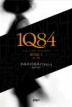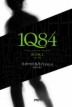2009. 12. 11. 01:03 Review/IT
아이폰에서 사용하는 다음모바일 - 티스토리 편
최근 개편된 모바일 티스토리는 아이폰에서 최적화된 화면을 보여주면서 모바일 미디어로서의 역할을 제대로 해내고 있습니다. 아이팟, 아이폰등에 내장된 사진을 바로 첨부하여 등록이 가능하기 때문에 아이폰 사용자의 경우는 큰 메리트가 생겼습니다. 직접 찍고 바로 올리면 되니까요.

모바일 브라우저로 본 티스토리 |

블로그 게시물 읽기 |
다음모바일 메뉴중 티스토리 메뉴로 들어가게 되면 여러가지의 카테고리 중 랜덤으로 하나의 카테고리를 선택하여 보여줍니다. 저는 들어가자마자 IT 메뉴가 선택되어졌네요.
글 하나를 선택해서 읽어봤습니다. 이미지 사이즈는 가변적으로 보여주지만, Live writer 등의 글쓰기 도구를 사용하여 이미지를 고정폭을 정의해놨을 때에는 이미지 사이즈가 고정되어 보여집니다. 매우 큰 이미지의 경우 좌우 스크롤의 압박이 예상됩니다.

어플리케이션의 메인 이미지 |

어플리케이션으로 본 글 리스트 |
어플리케이션으로 이용하는 것과 사파리를 통한 웹페이지에서 이용하는 것에는 외관상 큰 차이가 없지만, 화면 전환의 체감 속도로 보면 어플리케이션이 훨씬 빠른 모습을 보여줍니다. 자주 이용하신다면 티스토리 어플리케이션을 받아 사용하시는게 낫고, 아이폰과 티스토리 유저라면 거의 필수 로 설치 해야 하는 어플입니다. 메모장, 아이디어장 대용으로도 매우 유용합니다.
로그인을 하면 계정에 등록된 블로그 목록이 나타나고, 원하는 블로그의 목록을 선택하여 글보기, 편집이 가능합니다.

브라우저로 본 내 블로그 |

브라우저로 본 내 글목록 |

브라우저로 본 내 댓글목록 |
블로그를 선택하면 저장되어 있는 공개/비공개 글목록이 나타나고, 댓글이나 트랙백 등을 확인할 수 있습니다.
폰트가 고정되어 있기 글을 읽기 매우 편하고, 수정또한 자유롭습니다.
온라인에 연결되지 않은 상태여도 글작성은 자유롭게 할 수 있기 때문에 아이디어나 글의 소재등이 떠오르면 이동중에 재빠르게 기록을 남길 수 있습니다. 이것은 아이팟의 로컬 저장영역에 저장되기 때문에 아이팟을 초기화 하지 않는 이상 삭제될 염려가 없습니다. 그리고 나중에 온라인에 연결 되었을 때, 따로 옮겨 적을 필요 없이 바로 티스토리로 업로드가 가능합니다. 물론 이와 같은 서비스를 제공해주는 어플리케이션이 이미 많이 나와있지만 티스토리와 연동은 불가능 하기 때문에 티스토리 유저라면 필수로 설치해야 하는 어플리케이션입니다.

블로그를 등록합니다. |

등록된 블로그가 나타납니다. |

글쓰기메뉴입니다. |

제목,태그,분류를 적절히 등록해요. |

글 종류를 등록해요. |

본문을 작성해요. |

글을 등록중이래요. |

등록이 완료 되었어요 |

글 등록이 완료 되었어요. |
티스토리 어플리케이션은 무료입니다.
티스토리 어플리케이션 : 다운로드 링크
'Review > IT' 카테고리의 다른 글
| 아이폰, 아이팟터치와 에그(egg), 모토로라 드로이드 (2) | 2009.12.12 |
|---|---|
| 아이폰에서 사용하는 다음모바일 - 만화속세상 편 (2) | 2009.12.11 |
| 아이폰에서 사용하는 다음모바일 - 다음지도 편 (2) | 2009.12.11 |
| 미필인 당신도 군필만큼 알게된다. - 국방위젯 원 (2) | 2009.12.10 |
| 혼자하니? 레이싱 모델과 함께하는 끝말잇기 (0) | 2009.12.05 |































































 DnfWidget.air
DnfWidget.air